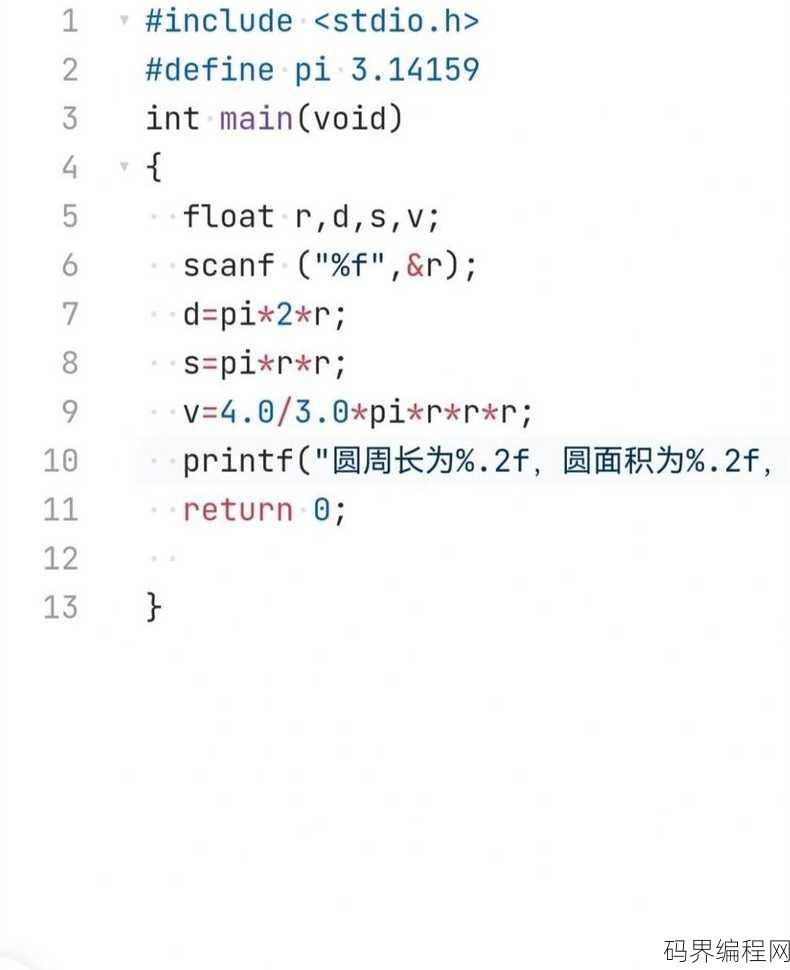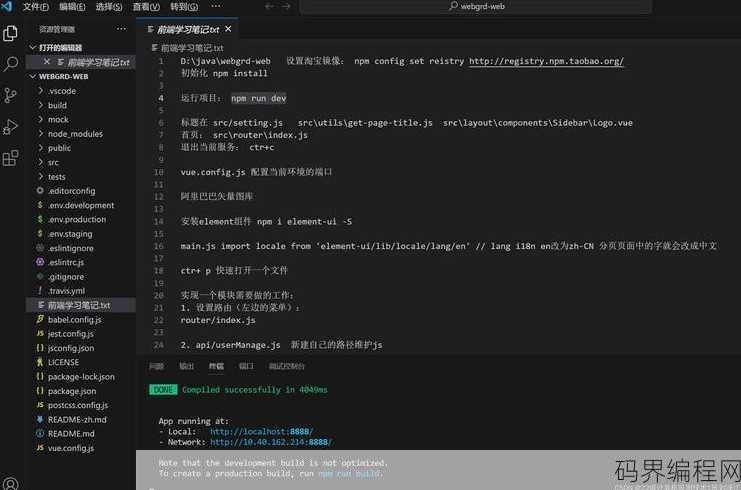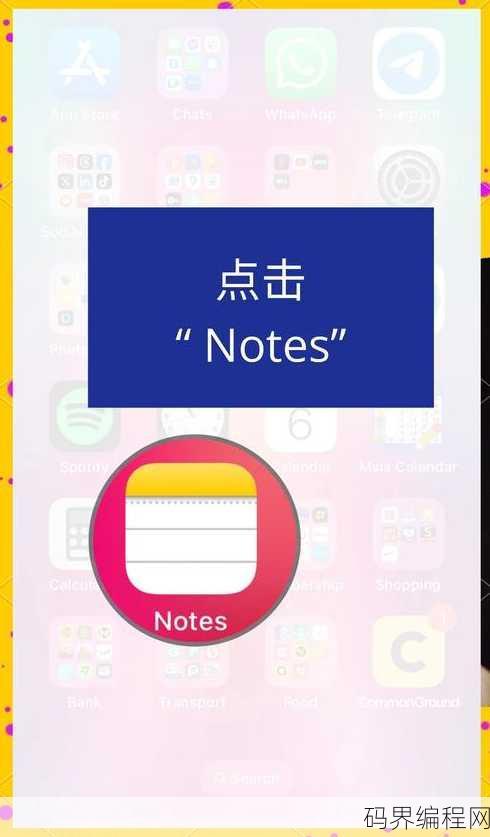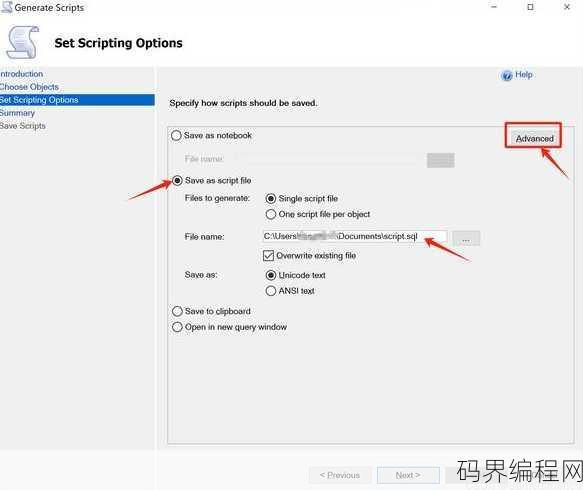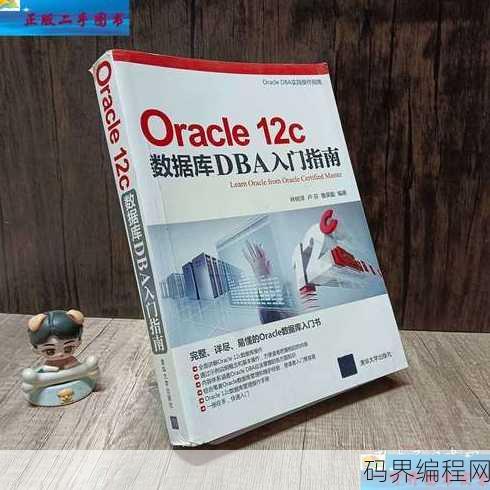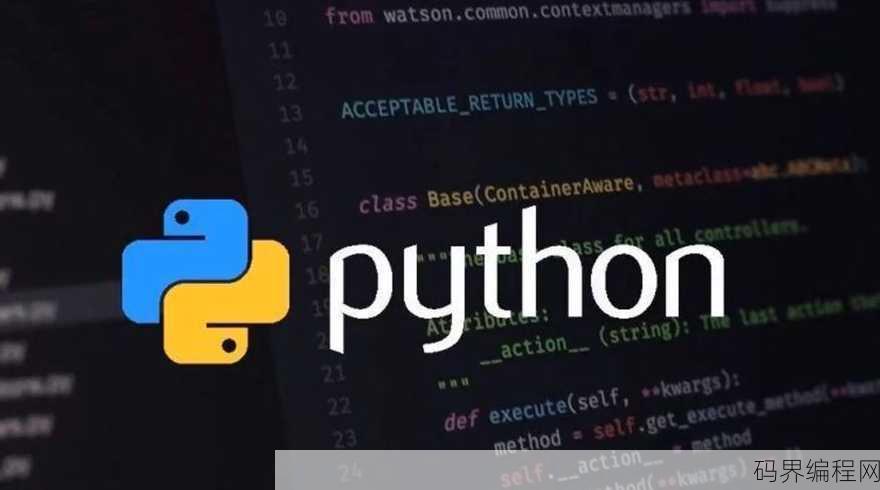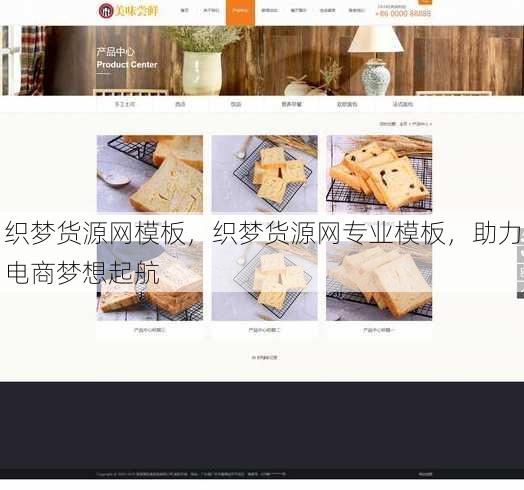java环境变量安装,Java环境变量配置指南
Java环境变量安装通常涉及以下步骤:下载Java Development Kit(JDK)并解压到指定目录,在系统环境变量中设置JAVA_HOME变量,指向JDK安装目录,添加Path变量,包括%JAVA_HOME%\bin和%JAVA_HOME%\jre\bin路径,通过命令行执行java -version验证Java是否正确安装,整个过程需注意环境变量的正确配置,确保Java命令能在任何位置运行。
Java环境变量安装全攻略:轻松入门,高效配置
用户解答: 大家好,我是一名Java初学者,最近在安装Java开发环境时遇到了一些问题,特别是关于Java环境变量的配置,感觉有点复杂,我想知道,有没有简单易懂的教程,能帮我一步步完成Java环境变量的安装和配置呢?
下面,我就来为大家详细讲解Java环境变量的安装过程,让你轻松入门,高效配置。
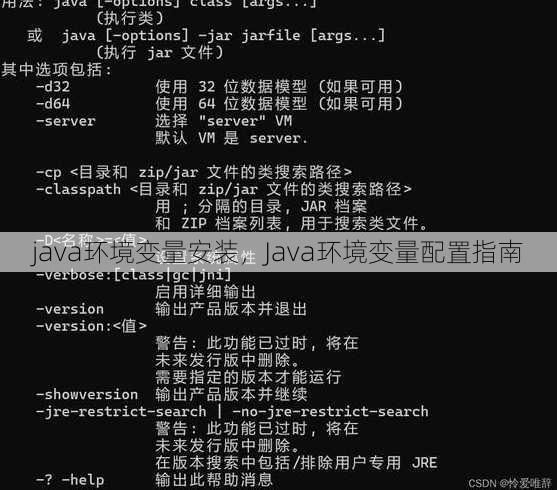
一:Java环境变量安装前的准备
-
下载Java开发工具包(JDK):你需要从Oracle官网下载适合你操作系统的Java开发工具包(JDK),确保下载的是最新版本的JDK,以获取最佳性能和安全性。
-
检查操作系统:确认你的操作系统是Windows、macOS还是Linux,因为不同操作系统的安装步骤略有不同。
-
关闭防火墙和杀毒软件:在安装过程中,可能会出现防火墙或杀毒软件阻止的情况,所以最好暂时关闭它们。
二:Windows系统下Java环境变量安装
-
安装JDK:将下载的JDK安装包解压到指定目录,例如
C:\Program Files\Java\jdk-版本号。 -
设置环境变量:
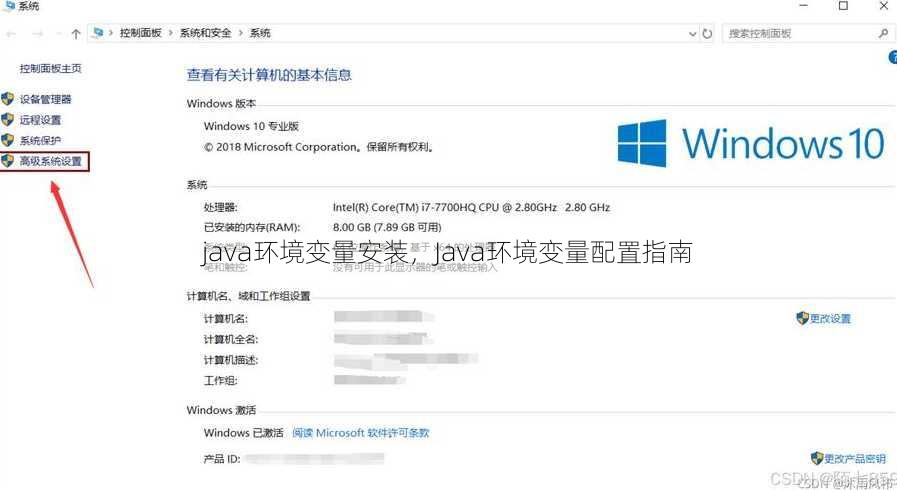
- 系统变量:在“系统属性”中,点击“环境变量”按钮。
- 新建变量:在“系统变量”中,点击“新建”按钮,创建以下变量:
- 变量名:JAVA_HOME
- 变量值:JDK的安装路径,例如
C:\Program Files\Java\jdk-版本号
- Path变量:在“系统变量”中,找到Path变量,点击“编辑”按钮,在变量值中添加以下路径:
%JAVA_HOME%\bin%JAVA_HOME%\jre\bin
- 保存并关闭:点击“确定”保存设置。
-
验证安装:打开命令提示符,输入
java -version和javac -version,如果显示版本信息,则表示Java环境变量配置成功。
三:macOS系统下Java环境变量安装
-
安装JDK:使用Homebrew或MacPorts等包管理器安装JDK。
-
设置环境变量:
- 打开终端。
- 编辑
.bash_profile文件:open -e ~/.bash_profile。 - 添加以下行:
export JAVA_HOME=/usr/local/jdk-版本号 export PATH=$JAVA_HOME/bin:$PATH - 保存并关闭文件。
-
使配置生效:在终端中输入
source ~/.bash_profile。 -
验证安装:在终端中输入
java -version和javac -version,如果显示版本信息,则表示Java环境变量配置成功。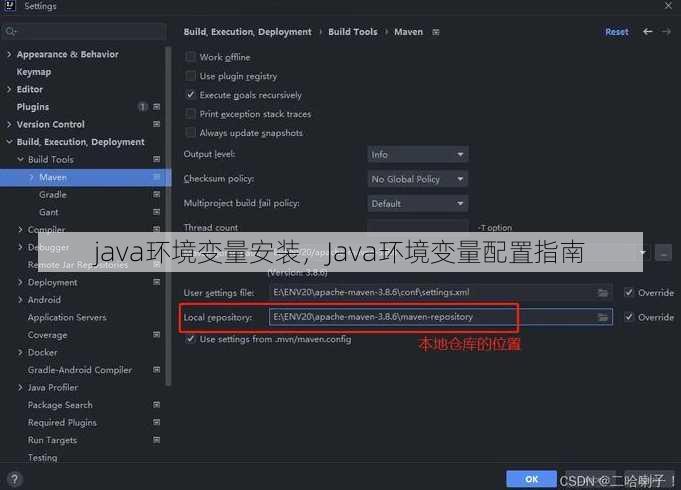
四:Linux系统下Java环境变量安装
-
安装JDK:使用包管理器安装JDK,例如在Ubuntu上使用
sudo apt-get install openjdk-版本号。 -
设置环境变量:
- 打开终端。
- 编辑
.bashrc文件:nano ~/.bashrc。 - 添加以下行:
export JAVA_HOME=/usr/lib/jvm/java-版本号 export PATH=$JAVA_HOME/bin:$PATH - 保存并关闭文件。
-
使配置生效:在终端中输入
source ~/.bashrc。 -
验证安装:在终端中输入
java -version和javac -version,如果显示版本信息,则表示Java环境变量配置成功。
通过以上步骤,你就可以完成Java环境变量的安装和配置了,希望这篇文章能帮助你轻松入门,高效配置Java开发环境。
其他相关扩展阅读资料参考文献:
安装前的准备
- 明确需求:安装Java环境变量前,需确认系统需求(如Windows、Linux或macOS)和Java版本(JDK或JRE)。JDK包含编译工具,适合开发;JRE仅用于运行程序,适合普通用户。
- 选择合适的JDK版本:优先访问Oracle官网或OpenJDK项目下载最新稳定版(如Java 17),避免使用过时版本导致兼容性问题。推荐使用Long Term Support(LTS)版本以确保长期支持。
- 确认安装路径:建议将JDK安装到无空格的目录(如
C:\Program Files\Java\jdk-17.0.5),避免后续环境变量路径配置错误。Windows默认路径可能隐藏关键文件,需手动检查。
环境变量配置步骤
- 设置JAVA_HOME变量:右键“此电脑”→“属性”→“高级设置”→“环境变量”,在系统变量中新增
JAVA_HOME,值为JDK安装目录(如C:\Program Files\Java\jdk-17.0.5)。此变量是关键,用于定位Java核心文件。 - 配置Path变量:在Path变量中添加
%JAVA_HOME%\bin,确保系统能直接调用Java命令。Path错误可能导致命令行提示“Java不是内部命令”,需逐一检查路径拼写。 - 区分用户变量与全局变量:若仅需个人使用,可在用户变量中配置;若需全系统使用,需在系统变量中操作。系统变量优先级高于用户变量,需注意覆盖风险。
安装后的验证方法
- 命令行测试:打开CMD或PowerShell,输入
java -version和javac -version,若显示版本信息则安装成功。若出现错误,需重新检查环境变量配置。 - IDE配置验证:在Eclipse或IntelliJ中新建Java项目,若能正常编译和运行程序,说明环境变量已生效。IDE自动识别环境变量,无需手动设置。
- 查看Java安装目录:确认
bin目录下存在java.exe和javac.exe文件,文件缺失可能意味着安装失败或环境变量配置错误。
常见安装错误及解决
- 版本不匹配问题:若项目依赖特定Java版本(如Java 8),需通过
java -version确认当前版本是否符合要求。使用javapath工具可快速切换版本。 - 路径配置错误:检查Path变量中是否包含
%JAVA_HOME%\bin,路径末尾需添加反斜杠,否则命令无法识别。 - 权限不足问题:以管理员身份运行安装程序,避免因权限限制无法写入系统变量。Windows系统变量修改需管理员权限。
- 环境变量覆盖问题:若已存在同名变量(如
JAVA_HOME),需优先修改现有变量而非新增。避免多个版本共存导致冲突。
高级技巧与优化
- 多Java版本管理:使用
jenv(Mac)或SDKMAN(Linux)工具,可快速切换不同Java版本,避免手动修改Path。 - 环境变量路径优化:将
%JAVA_HOME%\bin置于Path的首位,确保优先调用新安装的Java版本。 - 自动化脚本配置:通过批处理文件(Windows)或Shell脚本(Linux)设置环境变量,可避免重复操作。
- 环境变量持久化:修改后重启终端或电脑,确保配置立即生效。
- 跨平台兼容性:Linux/macOS需编辑
~/.bashrc或/etc/profile文件,Windows需通过系统设置而非命令行操作。
Java环境变量安装的核心在于精准配置和验证,安装时需注意版本匹配、安装路径的规范性,配置时区分系统变量与用户变量,避免权限或覆盖风险。验证是确保安装成功的最后一步,通过命令行和IDE双重确认可快速定位问题,对于高级用户,多版本管理和自动化脚本能提升效率,但需熟悉操作流程。掌握这些技巧,Java开发环境将稳定运行,为后续编程工作打下坚实基础。
“java环境变量安装,Java环境变量配置指南” 的相关文章
编写一个最简单的c语言程序,入门级C语言编程,构建首个简单程序
,``c,#include ,int main() {, printf("Hello, World!\n");, return 0;,},`,这个程序包含一个名为main的主函数,它调用printf函数来输出文本,return 0;`表示程序成功执行。 用户:我想学编程,但是不知道从哪...
web开发项目实例,实战案例解析,Web开发项目实践教程
本实例为Web开发项目,涉及前端和后端技术,项目包括用户注册、登录、信息展示、数据管理等功能模块,前端使用HTML、CSS、JavaScript构建用户界面,后端采用Node.js和Express框架处理业务逻辑,项目实现了数据存储、用户认证、接口调用等功能,旨在展示Web开发的全过程,包括需求分析...
placeholder text,探索placeholder text的奥秘与用途
placeholder text,又称占位符文本,是一种在数据尚未加载或内容未确定时,用于临时显示在输入框、表格等界面元素中的提示性文本,它有助于用户了解输入区域的功能,提升用户体验,placeholder text的奥秘在于其简洁明了,易于理解,同时减少了用户在等待数据时的焦虑,其用途广泛,包括但...
数据库怎么导入数据,高效导入数据库数据的实用技巧
数据库导入数据通常涉及以下步骤:选择合适的数据导入工具或方法,如SQL语句、数据库管理工具或第三方导入工具,确保数据源与目标数据库格式兼容,将数据源文件导入到数据库中,这可能包括创建表结构、定义字段映射和执行导入操作,验证导入的数据是否正确无误,并进行必要的调整,具体操作步骤会根据所选工具和方法有所...
数据库dba,数据库管理员(DBA)职责与技能解析
数据库管理员(DBA)负责维护、监控和优化数据库系统,他们确保数据安全、可靠和高效,通过规划、实施和监控数据库架构、存储过程和备份策略来支持组织的数据需求,DBA还需要处理性能问题、进行数据恢复,并遵守数据保护法规,他们还要与开发团队协作,确保数据库设计满足业务需求,并遵循最佳实践。揭秘数据库DBA...
python编程环境有哪些,Python编程环境概览
Python编程环境主要包括以下几种:,1. **PyCharm**:一款功能强大的集成开发环境(IDE),支持Python、JavaScript、HTML等多种编程语言,具有代码补全、调试、版本控制等功能。,2. **Visual Studio Code**:轻量级的代码编辑器,通过安装Pytho...